word文字校对并添加到词典的教程
word中输入的文字下面有红色波浪线,说明检出出了问题,但是输入的内容没错,该怎么去掉红色波浪线并将文字添加到词典中,下次输入就不会出现波浪线了,详细内容请看下文,需要的朋友可以参考下
word中怎么对文字进行校对并自定义词典?
1、首先打开编辑好的word文档,(word校对功能是目前是对英文可执行,汉字部分还有待成熟。)当输入错误的情况下,会在文字下方出现红色波浪线,如图
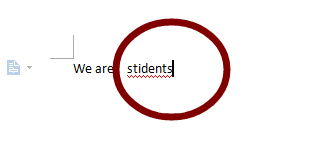
2、这时候我们执行"审阅"——"拼写检查",如图所示位置:
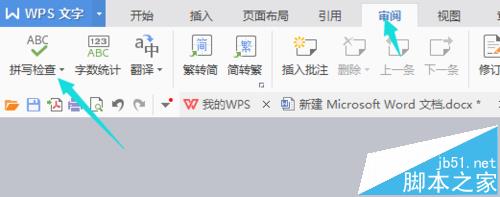
3、然后会出现对话框,这里有更正建议,根据建议提示我们选择正确的拼写方法,接着点击更改。
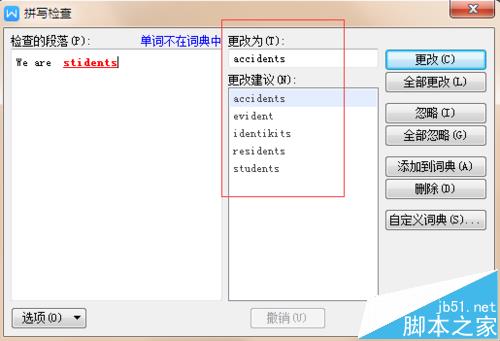
4、然后回到word文档上,这时候会提示检查完成,点击确定,同时英文也更正过来了。
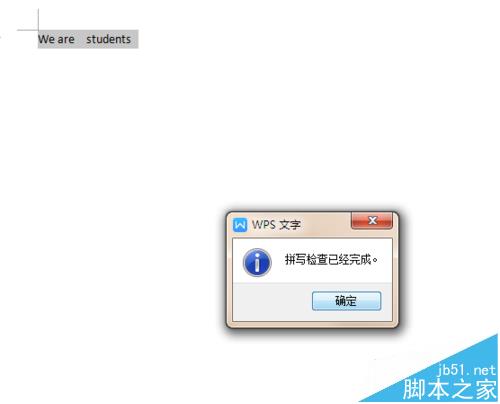
5、另外如果对于一些自创的或者较偏的英文单词,词典读不出来,但是显示红色波浪线,这时候我们可以自定义词典,选中单词,执行"审阅——拼写检查",然后出现的对话框中,我们点击"添加到词典",如图
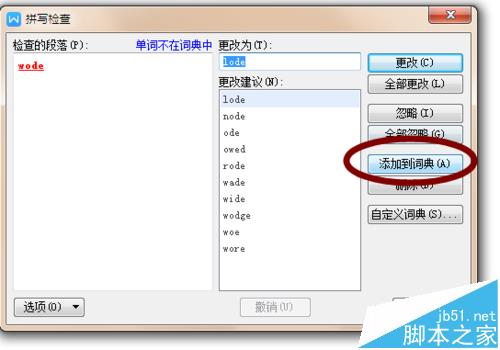
6、这样红色波浪线就会消失了,然后我们还可以在其对话框中点击自定义词典,如图
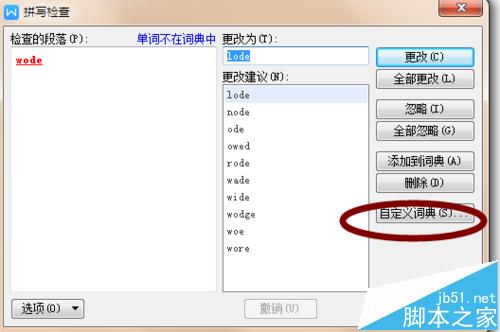
7、这时候会出现新的窗口,点击"修改",然后在词汇中输入不正规的英文单词,点击添加,这样以后再出现这些单词的时候就不会提示红波浪线了。
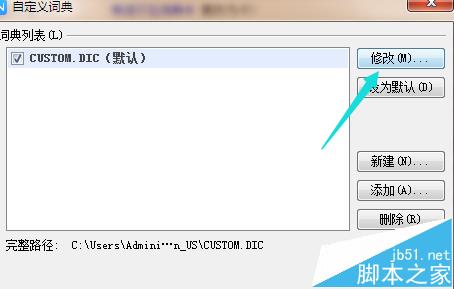
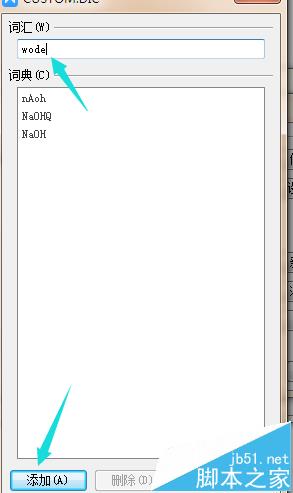
相关推荐:
上一篇:word文章太长怎么跳过该章? word折叠标题的制作方法
栏 目:office激活
本文标题:word文字校对并添加到词典的教程
本文地址:https://www.fushidao.cc/wangzhanyunying/17680.html
您可能感兴趣的文章
- 06-27word程序打不开怎么办
- 06-27word2010怎么制作和打印桌签?
- 06-27Word2010怎样设置主题颜色
- 06-27word怎样设置超链接图解
- 06-27word怎样设置文本域背景底色
- 06-27word标题格式怎样设置关联列表
- 06-27word按姓氏笔画如何排序
- 06-27Word文档怎样横向打印?横向打印方法介绍
- 06-27word文档奇偶页码怎样设置
- 06-27word如何设置图片环绕样式


阅读排行
推荐教程
- 11-30正版office2021永久激活密钥
- 11-25怎么激活office2019最新版?office 2019激活秘钥+激活工具推荐
- 11-22office怎么免费永久激活 office产品密钥永久激活码
- 11-25office2010 产品密钥 永久密钥最新分享
- 11-22Office2016激活密钥专业增强版(神Key)Office2016永久激活密钥[202
- 11-30全新 Office 2013 激活密钥 Office 2013 激活工具推荐
- 11-25正版 office 产品密钥 office 密钥 office2019 永久激活
- 11-22office2020破解版(附永久密钥) 免费完整版
- 11-302023 全新 office 2010 标准版/专业版密钥
- 03-262024最新最新office365激活密钥激活码永久有效






